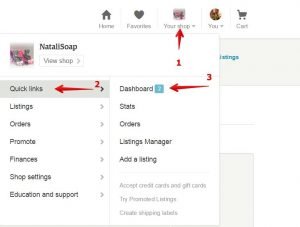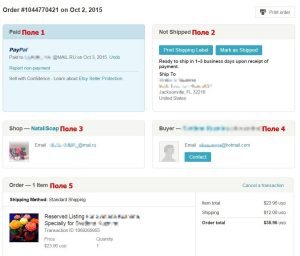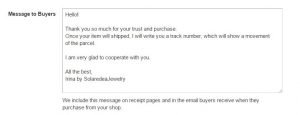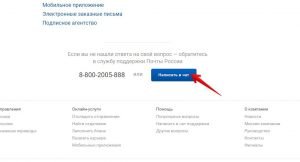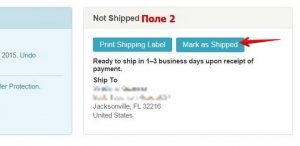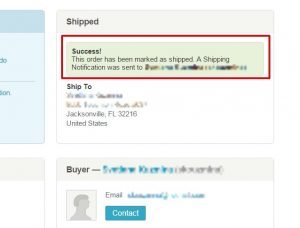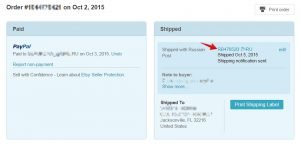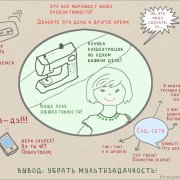Первая продажа на Etsy – ваши действия, инструкция
Вы открыли магазин на Этси. И, ура, спустя какое-то время у вас случилась первая продажа. Радость от своей первой продажи я помню до сих пор. А еще помню, как в панике задавалась вопросами — «Ой, а что же дальше? Как оформить продажу?». Именно об этом пойдет речь в этой статье.
Чтобы не прокараулить вашу первую продажу и подготовить вас к ней, я написала пошаговую инструкцию.
Шаг 1: Панель управления
Одним прекрасным утром вы зашли в личный кабинет своего магазина
и в разделе «Dashboard» = «Панель управления» обнаружили аналогичную запись: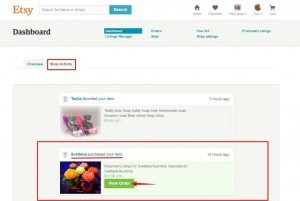
Данная запись говорит о том, что «Светлана приобрел(а) ваш товар». Указано изображение товара, его название и стоимость.
Для просмотра деталей заказа вам необходимо перейти в раздел «View order» = «Посмотреть заказ».
Шаг 2: Информация о заказе
Для большей наглядности я расписала подробно, какая информация содержится в каждом окне.
Поле 1: Оплачено (Paid)
В этом окне показана информация, каким способом была получена оплата за заказ. В данном случае оплата была произведена через PayPal систему. Все статьи о ПайПал хранятся в этой рубрике.
Поле 2: Отправление (Shipped)
Здесь указаны координаты, куда и на чье имя нужно оформить доставку. После того, как посылка будет отправлена, вам нужно не забыть сообщить об этом покупателю, нажав кнопку «Mark as Shipped» = «Пометить как отправленное». Подробнее об этом ниже, в шаге 6.
Поле 3: Магазин (Shop)
Информация о магазине: название, электронная почта для оперативной связи.
Поле 4: Покупатель (Buyer)
Информация о покупателе: имя, электронный адрес для связи. Кнопка «Contact» = «Связь», чтобы отправить личное сообщение покупателю на сайте Etsy.
Поле 5: Отправление (Shipped)
Информация о самом заказе: что было продано, количество (Quantity), метод доставки (Shipping Method), стоимость самого товара (Price), стоимость доставки (Shipping), общая стоимость заказа (Order total).
Ссылкой «Cancel a transaction» = «Отменить сделку» можно воспользоваться в том случае, если по каким-то причинам вы хотите отменить продажу данного товара.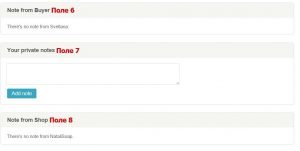
Поле 6: Комментарий от покупателя (Note from Buyer)
Здесь отображается дополнительная информация от покупателя, если он решил оставить комментарий к своему заказу.
Поле 7: Ваш закрытый комментарий к заказу (Your private notes)
Вы можете писать комментарии к заказу, которые будут видны только вам. Я, например, часто пользуюсь этой функцией и делаю пометки о статусах заказа (когда посылка пересекла границу или когда была получена). Так мне проще отслеживать все изменения и не упустить из виду что-то важное.
Поле 8: Оплачено (Note from Shop)
Здесь отображается сообщения, которые вы отправляли покупателю через окно Поля 7.
Шаг 3: Связь с покупателем
После того, как вы проверили информацию о товаре, рациональнее всего будет поблагодарить покупателя за сотрудничество.
Это можно сделать автоматически. Или написать личное сообщение, воспользовавшись кнопкой «Contact» = «Связь», находящейся в поле 4 (см.картинку выше).
Что писать в благодарственном сообщении и писать ли его вообще, решать вам. Мой стандартный текст таков:
Кстати, рассылается он автоматически каждому покупателю сразу после того, как тот оплатил заказ. В следующий раз я связываюсь с покупателем уже лично после отправки его заказа.
Шаг 4: Подготовка заказа к отправке
Первым делом на что стоит обратить внимание — это качественная упаковка вашего изделия. Упаковка обязана защищать продукцию от механических и физических повреждений. Я неоднократно читала комментарии о форс-мажорных ситуациях с посылками, письмами и бандеролями на почте. Постарайтесь подстраховать себя.
Я купила пленку с «пузырьками» в строительном магазине и заворачиваю в нее каждое украшение, фиксируя скотчем.
Если у вас более крупное или очень хрупкое изделие, придумайте свой собственный вариант. А идеей можете поделить в комментариях ниже. Окончательно упаковывать изделия не нужно, т.к. на почте, вероятнее всего, вам потребуется предъявить содержимое вашего заказа для сверки.
Не забудьте об отведенном времени на подготовку заказа к отправке. Сколько у вас времени в запасе говорится в политике магазина (Shop Policies), в разделе доставка (Shipping).
Шаг 5: Отправка заказа почтой
В почтовом отделении удобнее всего сразу уточнить у специалиста, каким образом вы можете отправить ваши товары заграницу. Опыт показывает, что эта информация меняется от случая к случаю. Что я имею в виду? Однажды я отправила украшения в Штаты в конверте. В другой раз мне сказали, что конверты используются только для отправки по России. И упаковывать мой заказ собственноручно вызвался специалист отделения в специальную для таких целей бумагу. Будьте готовы к разного рода несоответствиям.
Отправляя посылку в Америку, Европу или другую часть света, вам потребуется заполнить декларацию, которую можно скачать с официального сайта почты РФ здесь, выбрав нужный документ. Или получить ее на почте в своем отделении. Декларация заполняется в трех экземплярах на языке, принятом в стране назначения.
После того, как всё будет готово, вы передаёте заполненную декларацию и товары, готовые к пересылке. Проверьте на несколько раз корректность адреса доставки, который также заполняется на языке, принятом в стране назначения. Обратный адрес укажите транслитом. Он может понадобиться в том случае, если посылка «решит» вернуться обратно.
Стоимость для каждого отправления рассчитывается индивидуально. Чтобы для вас эта информация не была неожиданностью, уточните этот момент заранее у специалистов в чате на сайте почты РФ.
После оплаты на почте вам будет выдан чек, на котором будет указан трек-номер.
Шаг 6: Отметка об отправлении (Mark as Shipped)
Следующим этапом является сообщение трек-номера покупателю. Как было сказано в шаге 2 (см.выше), вам необходимо отчитаться об отправлении, чтобы покупатель смог отслеживать перемещения заказа самостоятельно.
Для этого зайдите в раздел «Orders» = «Заказы».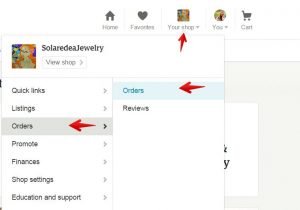
Перед вами откроется страница с заказами. Выберите нужный.
После этого нажмите кнопку «Mark as Shipped» = «Пометить как отправленное».
В появившемся окне введите необходимую информацию.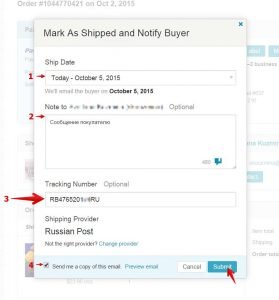
- Дата отправки (Ship Date) — выберите дату, когда вы отправили посылку адресату.
- Сообщение покупателю (Note to) — Сообщите своему покупателю, что посылка отправлена и вы предоставляете трек-номер.
- Номер для отслеживания отправления (Tracking Number) — введите код (цифры и буквы).
- По желанию можете поставить отметку об отправлении копии на ваш электронный адрес.
Аналогичный текст, как на картинке ниже, появится перед вами после того, как вы нажмете на кнопку «Submit» = «Отправить», сохранив введенные данные:
Обновив страницу, можно начать отслеживать путь посылки. Нажмите на введенный ранее трек-номер.
Теперь и ваш клиент сможет следить за перемещениями его посылки на размещенной карте.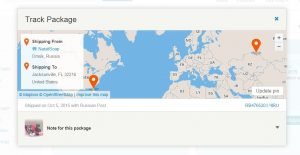
При желании вы можете отписываться покупателю в личном сообщении, когда статус посылки меняется. Это добавит вам хлопот, но хорошо отразится на уровне вашего обслуживания.
Заключение
Для того, чтобы получить первую оплату и провести все манипуляции, нужно воспользоваться инструкцией, которая была описана в этой статье. Чем чаще вы будете получать оплаты, тем быстрее этот процесс станет «автоматическим». И с последующим разом для вас это будет обычным, логичным и простым занятием.